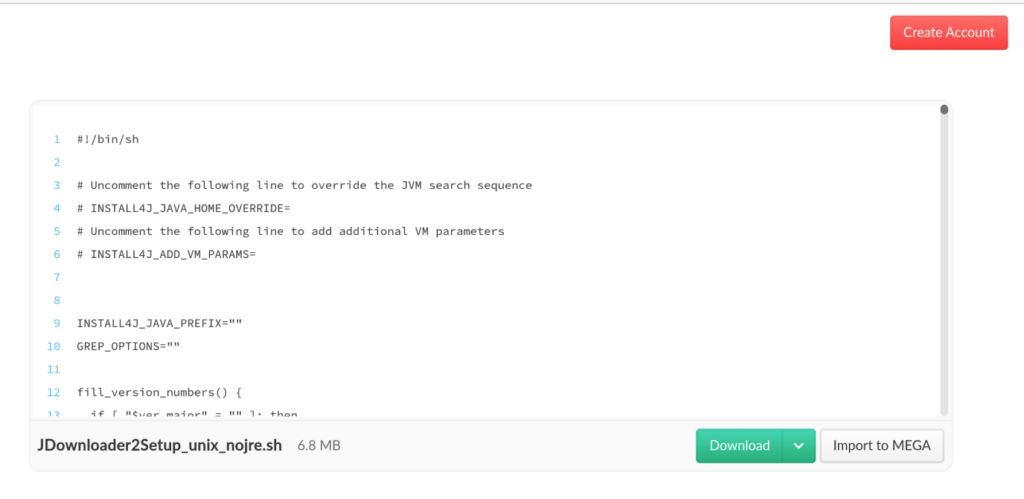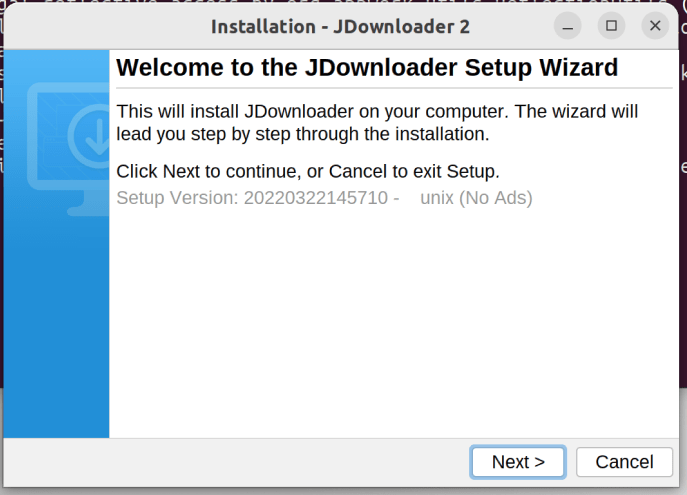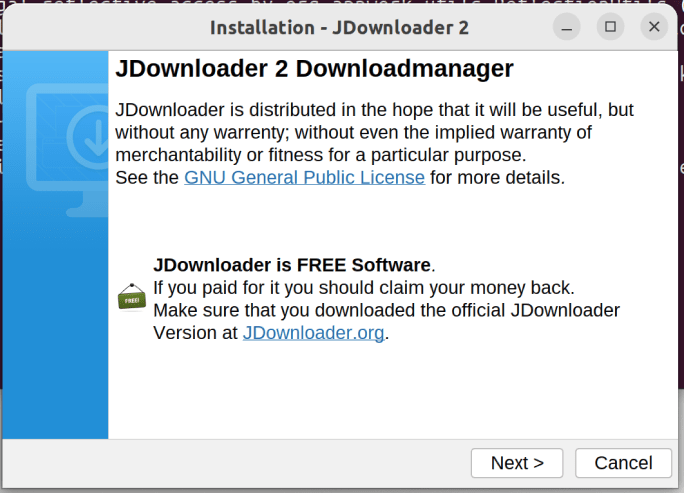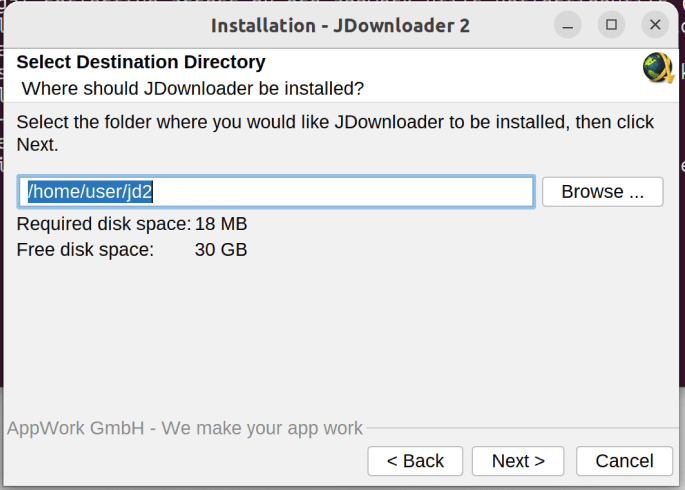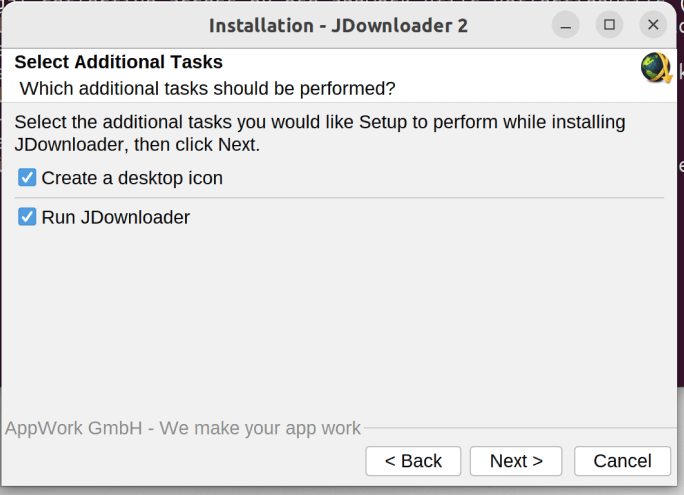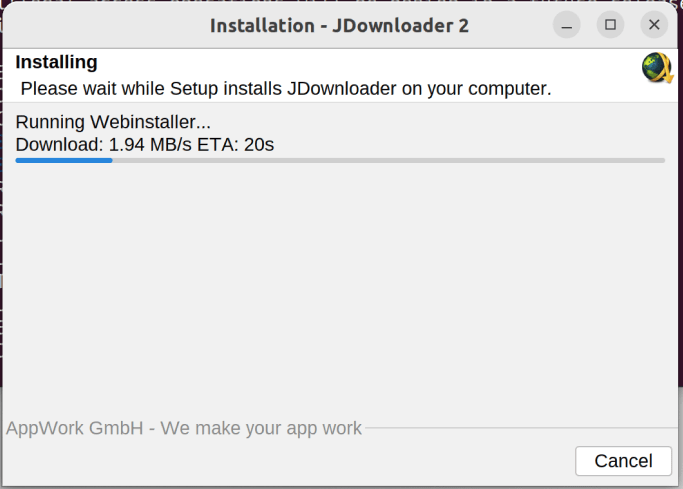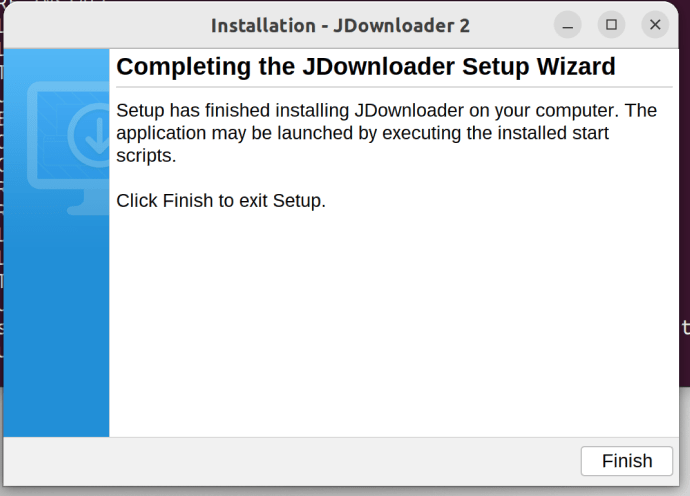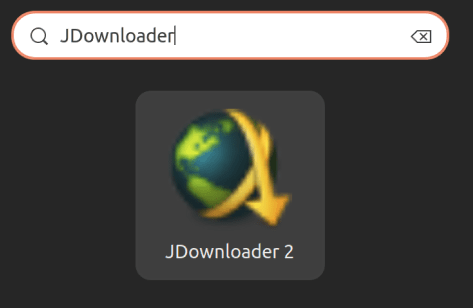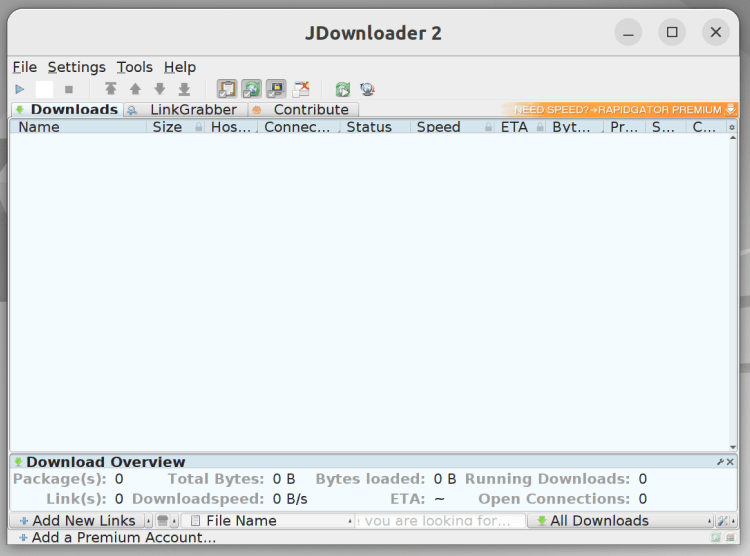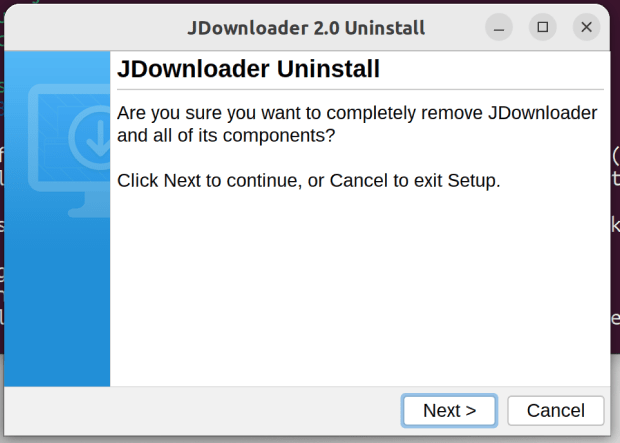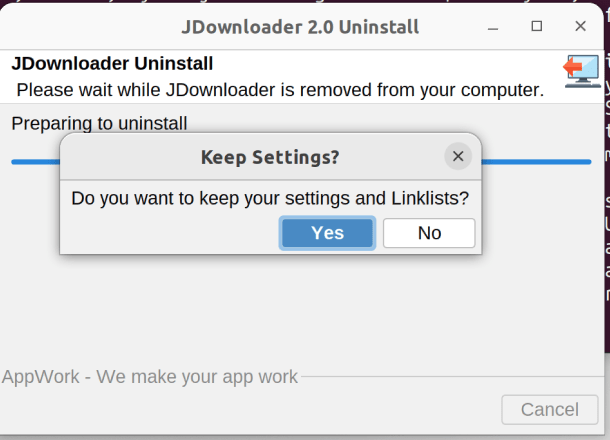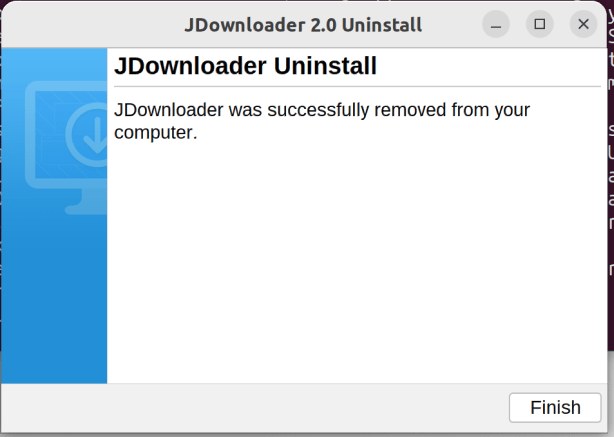Downloader - это Java-ориентированное приложение для управления загрузками, предназначенное для простой и быстрой загрузки. Это бесплатный и в основном открытый (лицензия GPLv3 с некоторыми закрытыми частями) инструмент загрузки с огромным сообществом разработчиков, работающих над тем, чтобы сделать загрузку более быстрой и надежной. Вы можете легко управлять этим инструментом, запуская, останавливая и приостанавливая загрузку. Вы также можете устанавливать ограничения пропускной способности, автоматически распаковывать архивы и делать многое другое. Этот инструмент экономит много вашего времени, настраивая способ загрузки материалов из Интернета.
В этой статье мы расскажем вам, как установить последнюю версию JDownloader 2 на вашу систему Ubuntu.
Как установить JDownloader?
Первым шагом в процедуре установки является загрузка установочного файла .sh для JDownloader 2 с официального сайта JDownloader: http://jdownloader.org/.
Откройте следующую точную ссылку и скачайте файл, нажав на кнопку Download.
https://mega.nz/#!bZtTnSDL!nVnOHuT8LMvvB9EuXp1nrEvjKjzQ6lSRShKkyGNRYPo
Установочный файл JD2Setup_x64.sh по умолчанию сохраняется в папке Downloads.
Мы будем запускать программу установки через терминал Linux. Откройте приложение Терминал либо через системный Dash, либо с помощью сочетания клавиш Ctrl+Alt+T.
Перейдите в папку Downloads с помощью следующей команды:
| 1 | cd Downloads |
Затем запустите файл sh с помощью следующей команды:
| 1 | sh JDownloader2Setup_unix_nojre.sh |
Эта команда запустит программу установки JDownloader 2 Beta следующим образом:
Нажмите кнопку Next, чтобы продолжить установку. В следующем окне вы сможете ознакомиться с лицензией General Public License и убедиться, что вы загрузили бесплатный пакет JDownloader:
Нажмите кнопку Next, после чего откроется следующее окно, в котором вам нужно будет выбрать папку назначения, в которую будет установлен JDownloader:
Вы можете выбрать другую папку, а не домашнюю, куда вы хотите установить JDownloader. Нажмите кнопку Next, чтобы перейти к следующему окну Select Additional Tasks.
В этом окне вы можете создать значок рабочего стола для JDownloader. Вы можете снять флажок, если не хотите, чтобы создавался значок рабочего стола. Вы можете запустить менеджер загрузок JDownloader по окончанию установки, оставив опцию Run JDownloader выбранной, или снять флажок, чтобы избежать его запуска.
Нажмите кнопку Next, после чего начнется процесс установки, как показано ниже:
Когда процесс установки будет завершен, в следующем окне будет указано, что JDownloader установлен в вашей системе.
Нажмите кнопку Finish, чтобы выйти из программы установки.
Запуск JDownloader
В дальнейшем вы можете запустить JDownloader, введя соответствующее ключевое слово в System Dash и нажав на значок JDownloader 2.
JDownloader запустится в следующем виде:
Здесь вы можете добавить ссылки для загрузки, настроить различные параметры загрузки и установить несколько плагинов, которые сделают процесс установки более эффективным для вас.
Как деинсталлировать JDownloader?
JDownloader по умолчанию установлен в папке Jd2 в вашем домашнем каталоге. Откройте приложение Terminal и перейдите в эту папку. Если вы установили его в какую-то другую папку, перейдите в эту папку.
| 1 | cd jd2 |
Теперь в списке файлов папки jd2 вы увидите файл деинсталляции с именем "Uninstall JDownloader".
содержимое каталога установки
Вы можете запустить исполняемый файл с помощью следующей команды, чтобы удалить JDownloader из вашей системы:
| 1 | ./Uninstall\ JDownloader |
Программа установки будет выглядеть следующим образом:
Нажмите кнопку Next, чтобы удалить приложение. Система начнет процесс удаления и спросит вас, хотите ли вы сохранить настройки и ссылки JDownloader в вашей системе. Выберите нужную опцию, после чего инструмент загрузки будет удален из вашей системы.
В следующем окне будет показано удаление JDownloader из вашей системы Ubuntu:
В этой статье объяснялось назначение утилиты JDownloader. В ней также была приведена пошаговая процедура, позволяющая легко установить, а затем удалить приложение из вашей системы. Лучше всего загрузить установочный пакет с официального сайта JDownloader, так как он предоставляет стабильную и бесплатную версию программы для использования.